[Adaptive QoS] Làm thế nào để thiết lập QoS-loại truyền thống?
Loại truyền thống:
Loại QoS truyền thống cung cấp cho bạn mục cấu hình nâng cao, bao gồm cổng, giao thức và chuyển giao. Chuyển đổi kiểu QoS sẽ chỉ giữ cấu hình ưu tiên cho từng máy khách.
1. Ở phần nâng cao, có hai giao diện thiết lập theo kiểu QoS truyền thống (1) User-defined QoS rules và (2) User define priority.Bạn có thể nhấp vào danh sách thả xuống ở góc trên bên phải để thay đổi giao diện.

Người dùng xác định quy tắc QoS
2. Chọn Service
3. Chọn thiết bị bạn muốn thiết lập hoặc điền vào dải IP / IP range (nguồn) (Hỗ trợ 4 định dạng: 192.168.1.20, 192.168.1.2-100, 192.168.1. * Hoặc 192.168.1.0/24)
* 192.168.1.2-100: Chỉ FW 3.0.0.4.382.xxxx mới có thể hỗ trợ định dạng này.

4. Cổng đích(destination port) sẽ tự động hiển thị dựa trên dịch vụ bạn chọn.
5. Chọn loại giao thức (protocol).
6. Đặt phạm vi cho tốc độ truyền.
Rất nhiều QoS có thể xác định mức độ ưu tiên của các cổng cụ thể và QoS luôn xác định cổng HTTP@80 có mức độ ưu tiên cao nhất. Nhiều lập trình viên ứng dụng mạng biết quy tắc này nên họ đã để chương trình của họ sử dụng cổng 80 để truyền dữ liệu có mức ưu tiên cao nhất. Loại chương trình không lướt web này cũng có thể sử dụng cổng 80 và nó có thể làm giảm tốc độ lướt web của bạn ngay cả khi bạn đặt các quy tắc QoS truyền thống. Do đó, bạn có thể sử dụng "Transferred" để xác định các vai trò khác nhau của cùng một cổng dựa trên kích thước phiên được tích lũy.
Vui lòng tham khảo các quy tắc mặc định:
Có hai quy tắc QoS cho cổng 80, (1) Lướt web(web surt) và (2) Truyền tệp(file transfer). Nếu kích thước mỗi phiên của cổng 80 dưới 512 KB, thì đó có thể là lướt web bình thường.
Nếu kích thước phiên tích lũy trên 512KB, đó có thể là tệp tải xuống qua cổng 80.
Mục đích của các quy tắc mặc định của chúng tôi là đặt chuyển tệp với mức độ ưu tiên thấp để nó không ảnh hưởng đến việc lướt web.
Nếu bạn muốn tốc độ tải xuống tệp cao qua HTTP, bạn có thể sửa đổi các quy tắc mặc định.
* Kích thước phiên tích lũy là tổng của luồng tải lên và luồng tải xuống.
7. Thiết lập độ ưu tiên cho thiết bị của bạn và dịch vụ.
8. Nhấp [+] và [apply] để lưu thiết lập cấu hình.
9. Lưu ý: Quy tắc trên của bảng được thông qua đầu tiên. Ngay cả khi địa chỉ IP của Alen-iPhone-4s thuộc 192.168.1. *, Mức độ ưu tiên của Alen-iPhone-4s vẫn là "Thấp nhất"(lowest) chứ không phải "Cao"(hight). (Tham khảo hình ảnh bên dưới)
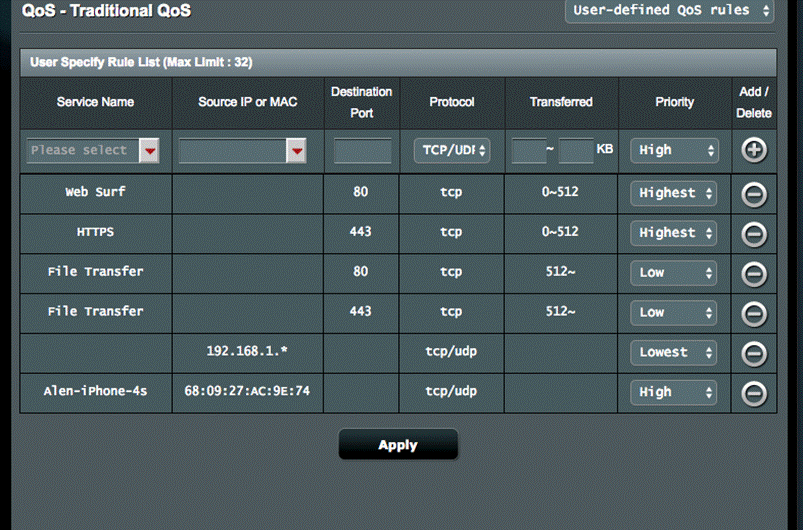
Điều đó có nghĩa là bạn cũng có thể thêm một quy tắc cho thiết bị, sau đó thêm một quy tắc khác cho những thiết bị khác để tránh thêm nhiều quy tắc cho thiết bị còn lại.
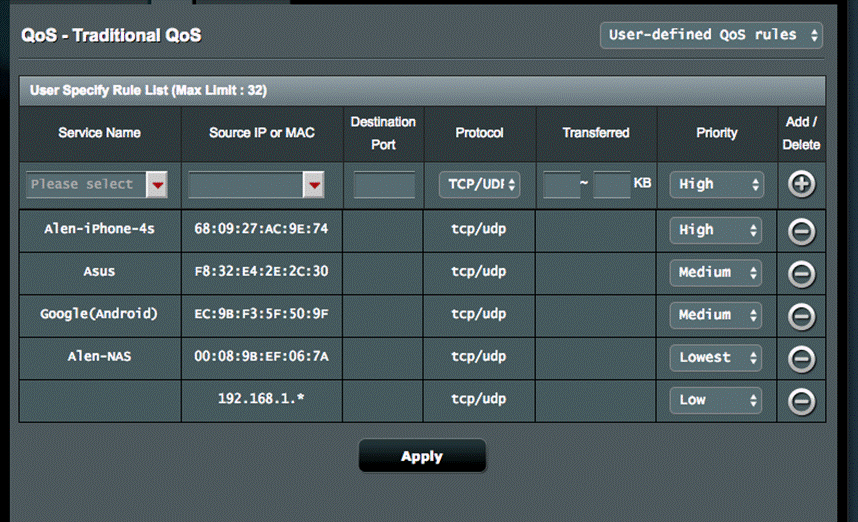
Người dùng xác định độ ưu tiên
10. Thiết lập giới hạn tốc độ tải lên
Có hai cột băng thông tải lên, Băng thông dự trữ tối thiểu và giới hạn băng thông tối đa.
Băng thông dự trữ tối thiểu có nghĩa là băng thông dành riêng cho QoS cho mức độ ưu tiên cụ thể khi băng thông tải lên không đủ.
Ví dụ: giá trị 80 của mức độ ưu tiên cao nhất là QoS dành 80% băng thông tải lên cho mức độ ưu tiên cao nhất.
Giới hạn băng thông tối đa nghĩa là băng thông tối đa mà mức độ ưu tiên cụ thể có thể sử dụng.
Ví dụ, giá trị 95 của mức ưu tiên thấp nhất là ứng dụng có mức ưu tiên thấp nhất chỉ có thể sử dụng 95% băng thông ngay cả khi không có bất kỳ ứng dụng nào khác sử dụng mạng.
Cài đặt hiện tại sẽ tự động thay đổi sau khi lấp đầy băng thông tải lên và tải xuống.

11. Thiết lập băng thông tải xuống
Giá trị 0 có nghĩa là không có giới hạn cho băng thông tải xuống.
Nói chung, không cần thiết phải đặt giới hạn băng thông tải xuống vì mức độ ưu tiên tải xuống phụ thuộc vào mức độ ưu tiên của gói tải lên.

12. Đặt gói ưu tiên cao nhất
ACK, SYN, FIN, RST là các gói TCP để thiết lập và hủy bỏ các kết nối mạng. Mục đích của ICMP là gửi các yêu cầu ICMP và nhận các thông báo về tình trạng tốt và thông báo lỗi. Các trò chơi trực tuyến thường gửi rất nhiều gói ACK, SYN và ICMP. Để đảm bảo trò chơi trực tuyến trơn tru, chúng tôi đặt ACK, SYN và ICMP thành gói ưu tiên cao hơn làm giá trị mặc định. Để biết thêm thông tin, vui lòng tham khảo TCP trên Wikipedia (https://en.wikipedia.org/wiki/Transmission_Control_Protocol)

13. Nhấp [apply] để lưu thiết lập cấu hình.
Làm cách nào để có được (Tiện ích / Firmware)?
Bạn có thể tải xuống trình điều khiển, phần mềm, chương trình cơ sở và hướng dẫn sử dụng mới nhất trong Trung tâm Tải xuống ASUS.
Nếu bạn cần thêm thông tin về Trung tâm tải xuống ASUS, vui lòng tham khảo liên kết này.